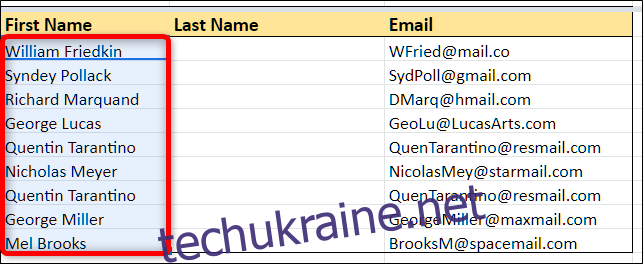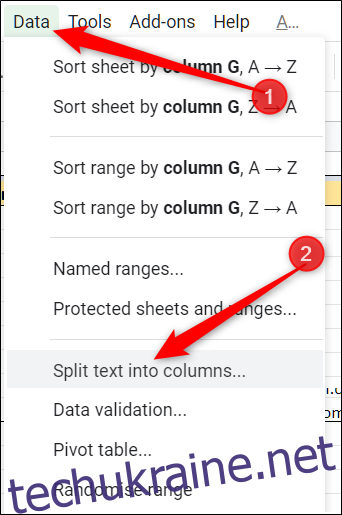Часто вам потрібно розділити вміст клітинки в електронній таблиці, розділений комою або пробілом, наприклад, ім’я та прізвище контакту. На щастя, Google Таблиці надають простий і зрозумілий підхід до роботи з об’єднаними наборами даних.
Як розділити текст у Google Таблицях
Запустіть браузер, відкрийте a Google Таблиці документ і виберіть усі клітинки, які потрібно розділити.
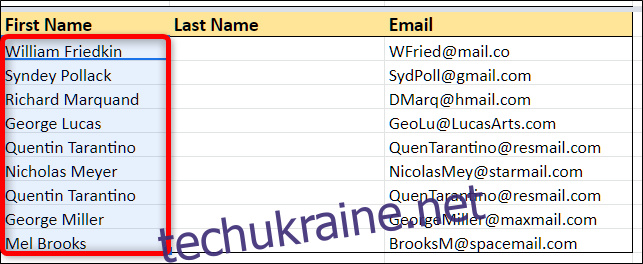
Попередження: переконайтеся, що клітинки праворуч ще не містять даних. Ця функція перезаписує ці клітинки без будь-якого попередження.
Далі натисніть Дані > Розділити текст на стовпці.
Натисніть спадне меню, а потім виберіть «Пробіл» зі списку параметрів роздільника.
Дані відразу ж відокремлюються і розміщуються в стовпці поруч з оригіналом.
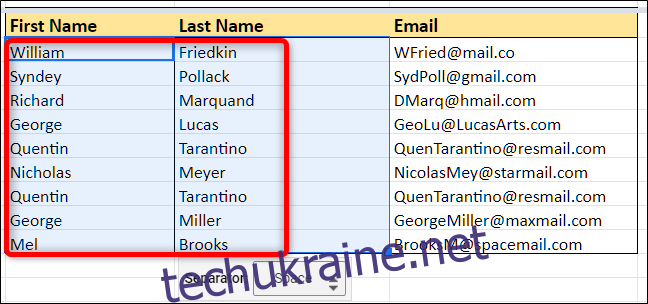
Якщо ваші дані відрізняються чимось іншим, ніж надані параметри, не хвилюйтеся. Ви можете використовувати опцію «Custom», щоб вказати будь-який символ, який ви бажаєте.
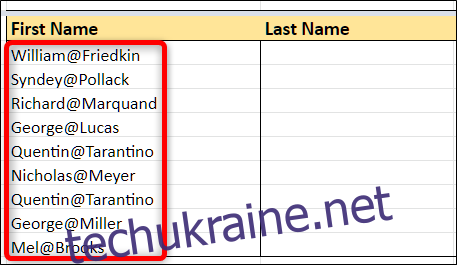
Вибираючи роздільник зі спадного меню, замість цього виберіть «Власний».
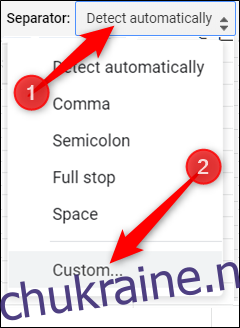
Потім у наданому текстовому полі введіть символ(и)*, якими ви хочете відокремити свої набори даних.

*Одним застереженням цього методу є неможливість розділити дані, якщо вони містять два різних символи. Для цього вам знадобиться використовувати вбудовану в Sheet функцію SPLIT, яку ми розглянемо нижче.
Вуаля! Спеціальний роздільник видалив усі екземпляри «@» у ваших клітинках.
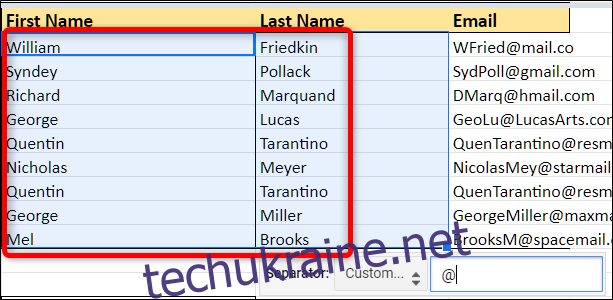
Як розділити текст за допомогою функції розділення
Хоча попередня функція дозволяє лише вказати точний роздільник для відокремлення, the Функція SPLIT дозволяє вказати будь-яку їх кількість для набору даних. Наприклад, припустімо, що ваші дані є адресою електронної пошти, і ви хочете виділити ім’я користувача, субдомен і домен верхнього рівня в три стовпці.
Виберіть порожню клітинку, введіть =SPLIT(G14, “@.”), де “G14” – початкова клітинка. Натисніть Enter.
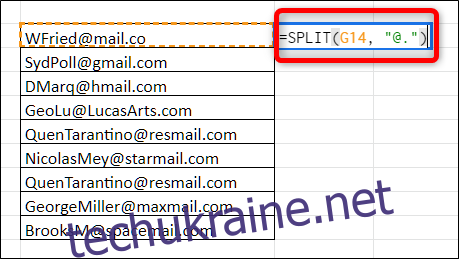
За замовчуванням кожен символ роздільника в лапках розглядається окремо, на відміну від попереднього методу, який шукає «@». у рядку та повернути незмінний набір даних.
Далі двічі клацніть синій квадрат, щоб застосувати цю функцію до решти клітинок.
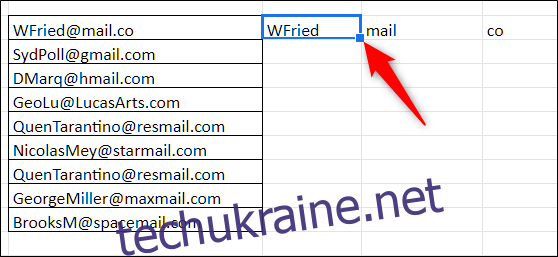
Ця функція робить свою магію і акуратно видаляє роздільники з ваших даних.
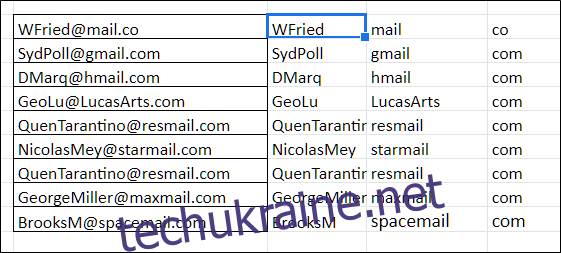
Ось і все. Тепер ви можете використовувати можливості поділу Google Таблиць, щоб розділити дані на різні клітинки у вашій електронній таблиці.